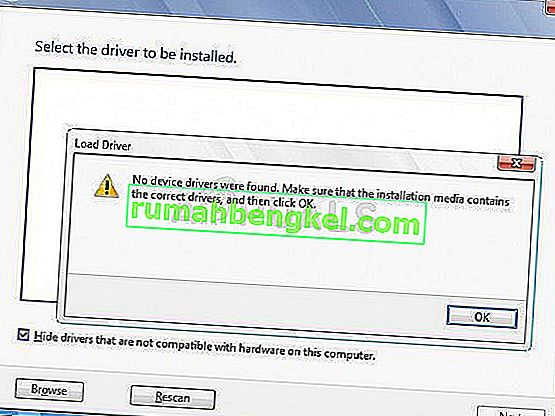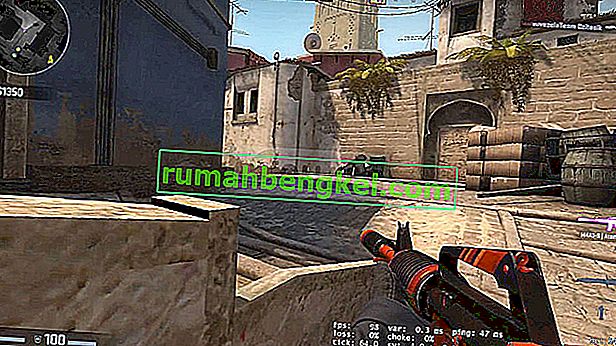Błąd 49.4C02 w drukarkach HP to dobrze znany błąd wśród użytkowników, który zatrzymuje wszystkie operacje wykonywane na drukarce i prosi o ponowne uruchomienie. Na ekranie drukarki wyświetlany jest błąd, gdy wystąpi. Dla niektórych szczęśliwych użytkowników było to tylko jednorazowe, ale dla niektórych stało się to permanentnym bólem głowy, przez co drukarka nie nadawała się do użytku, ponieważ za każdym razem, gdy ktoś włączał tę drukarkę, błąd pojawiał się ponownie w ciągu kilku sekund.
Błąd 49.4C02 i inne podobne błędy zostały w dużej mierze przypisane nieporozumieniom między drukarką docelową a systemem, który wysłał wydruk. Może to być łatwo spowodowane niektórymi plikami PDF, które próbujesz wydrukować lub nieaktualną wersją oprogramowania układowego tej drukarki. W przypadku zadania drukowania pliku PDF, drukarka wyświetli ten komunikat przy każdym ponownym uruchomieniu, chyba że dane zadanie drukowania zostanie anulowane z komputera, do którego zostało wysłane. W przypadku drukarki sieciowej może być problematyczne śledzenie systemu, który wysłał wydruk. Przed wykonaniem bardziej skomplikowanych czynności opisanych poniżej spróbuj wyłączyć drukarkę i odłączyć zasilanie oraz kabel sieciowy (jeśli jest podłączony). Jeśli jest podłączony do sieci, znajdź komputer, na którym zadanie drukowania utknęło w kolejce drukarki, usuń je, włącz ponownie drukarkę i kabel sieciowy.Włącz ponownie drukarkę i przetestuj.
Rozwiązanie 1: Zaktualizuj oprogramowanie sprzętowe drukarki
Oprogramowanie układowe drukarki jest podobne do tego, jakie ma system Windows na komputerze. Jest to system operacyjny dla drukarki. Przestarzałe oprogramowanie sprzętowe jest pierwszym podejrzanym, gdy ten błąd występuje w drukarce HP. Aktualizacje oprogramowania układowego są czasami wydawane właśnie z tego powodu, tj. W celu naprawienia różnych błędów i błędów w drukarce podobnej do tej, z którą masz teraz do czynienia.
Zanim przejdziemy dalej, będziesz musiał przywrócić drukarkę do stanu gotowości. Ponieważ ten błąd zwykle pojawia się z powodu wysyłania pliku PDF do druku, będziesz musiał anulować to zadanie drukowania.
Jeśli jesteś jedynym wysłaniem drukować Prasa Okna klucz i wpisać Urządzenia i drukarki . Kliknij na Urządzenia i drukarki w wynikach wyszukiwania. Kliknij prawym przyciskiem myszy zainstalowaną drukarkę i kliknij Zobacz, co jest drukowane .
Kliknij prawym przyciskiem myszy w dowolnym miejscu okna, które właśnie się otworzyło, i kliknij Anuluj wszystkie dokumenty .
Jeśli jest to drukarka sieciowa i nie wiem, kto jest wysyłanie do drukarki, wystarczy odłączyć ten kabel sieciowy od drukarki, aby odłączyć go od sieci. Teraz uruchom ponownie drukarkę i pozostaw kabel sieciowy odłączony.
Poprzez narzędzie do aktualizacji oprogramowania sprzętowego
Aby zaktualizować oprogramowanie sprzętowe drukarki, najpierw należy sprawdzić bieżącą wersję oprogramowania sprzętowego działającego w drukarce. Aby to zrobić, trzeba będzie Broszura na stronę konfiguracji z kłopotliwym drukarki. Skorzystaj z interfejsu w samej drukarce i przejdź do sekcji Administracja lub Informacje lub Konfiguracja w menu. Jego lokalizacja może się różnić w zależności od modelu posiadanej drukarki.
Po uzyskaniu aktualnej wersji oprogramowania sprzętowego przejdź do witryny wsparcia technicznego sterowników HP.
Wprowadź nazwę modelu drukarki w polu „Wprowadź mój numer modelu HP”. Otworzy się strona pomocy technicznej dla tej drukarki. Wybierz wersję systemu Windows w sekcji System operacyjny.
W poniższych wynikach kliknij sekcję Oprogramowanie układowe.
Najnowsze oprogramowanie sprzętowe będzie na topie. Jeśli aktualna wersja jest nowsza niż wersja zainstalowana obok narzędzia do aktualizacji oprogramowania sprzętowego, kliknij przycisk Pobierz, aby ją pobrać.
Uruchom pobrane wcześniej narzędzie do aktualizacji oprogramowania sprzętowego. Wybierz drukarkę do aktualizacji z listy rozwijanej. Jeśli jest to drukarka sieciowa, podłącz ją bezpośrednio za pomocą kabla USB Printer i zainstaluj w systemie. Teraz kliknij Wyślij oprogramowanie sprzętowe.
Może to zająć kilka minut, więc bądź cierpliwy.
Przez FTP w sieci
Wiadomo, że narzędzie do aktualizacji oprogramowania sprzętowego HP nie działa na niektórych drukarkach. W przypadku drukarek sieciowych można to również zrobić przez sieć przy użyciu protokołu FTP . Jeśli drukarka wyświetla błąd za każdym razem, gdy podłączasz ją do sieci, wyłącz wszystkie podłączone do niej komputery lub zmień adres IP drukarki.
Teraz w przypadku tej metody będziesz musiał pobrać plik. rfu (zdalna aktualizacja oprogramowania układowego) dla modelu drukarki.
Aby to zrobić, przejdź do witryny wsparcia technicznego sterowników HP. En ter twoja drukarka nazwa modelu pod „ Wprowadź mój numer modelu HP ”. Otworzy się strona pomocy technicznej dla tej drukarki. Z menu rozwijanego w obszarze Systemy operacyjne wybierz opcję Niezależny od systemu operacyjnego lub Między platformami .
Poszerzyć ten punkt Firmware poniżej. Obok oprogramowania dla systemu operacyjnego Windows , sprawdź ten numer wersji . Jeśli wersja jest nowsza niż wersja jest zainstalowana, kliknij na Pobierz przycisk , aby ją pobrać.
Otwórz ten plik pobrany. Jeśli był to plik exe, zapyta o lokalizację, w której ma zostać wyodrębniony plik .rfu. Wyodrębnij go i umieść na pulpicie .
Teraz upewnij się, że znasz adres IP drukarki. Możesz to sprawdzić na stronie konfiguracji , którą możesz wydrukować zgodnie z metodą wspomnianą powyżej.
Teraz naciśnij i przytrzymaj ten klawisz Windows i naciśnij przycisk E . Otworzy się Eksplorator Windows. Na pasku adresu powyżej wpisz ftp: // [adres IP drukarki] . Na przykład, jeśli adres IP to 192.168.5.123, wpisz ftp://192.168.5.123 . Teraz naciśnij Enter .
Pojawi się folder o nazwie PORT . Skopiuj ten .RFU plik z pulpitu i wkleić go w folderze PORT. Ten proces zajmie trochę czasu. Uruchom ponownie drukarkę po zakończeniu. Jeśli nie widzisz folderu o nazwie PORT, możesz wkleić go w samym oknie .
Twoje oprogramowanie zostanie teraz zaktualizowane. Teraz wydrukuj plik, który próbowałeś wydrukować wcześniej i sprawdź, czy problem występuje. Jeśli tak, przejdź do następnego rozwiązania.
Rozwiązanie 2: Zaktualizuj sterowniki do sterownika PCL6
PCL6, PCL5 lub PCL5e to języki skryptowe używane w sterownikach drukarek. Użycie sterowników PCL6 do drukarek HP jest znanym lekarstwem na błąd 49.4C02.
Aby zainstalować sterowniki PCL6, najpierw musisz je pobrać. Aby to zrobić, przejdź do witryny wsparcia technicznego sterowników HP.
Wprowadź nazwę modelu drukarki w polu „Wprowadź mój numer modelu HP”. Otworzy się strona pomocy technicznej dla tej drukarki. Wybierz wersję systemu Windows w sekcji System operacyjny.
W wynikach poniżej kliknij Driver - Universal Print Driver, aby go rozwinąć. Szukaj HP Universal Print Driver dla Windows PCL6 i kliknij na Pobierz przycisk obok niego, aby go pobrać.
Uruchom ten pobrany plik i poprosi o podanie lokalizacji, aby wyodrębnić jego zawartość. Zdefiniuj lokalizację lub pozostaw w niej domyślną lokalizację i kliknij Rozpakuj . Jego instalacja rozpocznie się automatycznie. Postępuj teraz zgodnie z instrukcjami wyświetlanymi na ekranie.
Można to również zrobić ręcznie, najpierw odinstalowując drukarkę docelową. Teraz zainstaluj go ponownie , ale gdy zapyta o sterowniki, nie używaj już zainstalowanych sterowników. Użyj sterowników z folderu, do którego właśnie rozpakowałeś sterowniki PCL6 . Jeśli lokalizacja wyodrębniania została pozostawiona jako domyślna, będzie to C: \ HP Universal Print Driver \ pcl6-xxx-xxxxxxxx.
Uruchom ponownie komputer, a błąd powinien zniknąć. Jeśli nie, przejdź do następnego rozwiązania.
Rozwiązanie 3: Wydrukuj plik PDF jako obraz
Ten błąd występuje głównie po wydrukowaniu pliku PDF przez użytkownika. Zwykle ten plik PDF zawiera czcionki zbyt złożone, które mogą zepsuć pamięć drukarki. Możesz rozwiązać ten problem, drukując plik PDF jako obraz.
Aby to zrobić, najpierw Usuń z wydruku kolejkę , która ma kłopotliwego pliku PDF w swojej liście za pomocą metody podanej w roztworze 1 . O ile ten plik PDF nie zostanie usunięty, drukarka będzie nadal wyświetlać ten błąd.
Teraz uruchom ponownie drukarkę.
Otwórz plik PDF, który próbujesz wydrukować. Naciśnij i przytrzymaj ten klawisz Windows i naciśnij P , aby otworzyć okno Drukuj . Teraz kliknij na przycisk Zaawansowane .
Umieść zaznaczenie obok opcji Drukuj jako obraz . Kliknij OK i wydrukuj dokument. Lokalizacja opcji Drukuj jako obraz może się różnić w zależności od drukarki.
Sprawdź, czy problem został rozwiązany. Jeśli nie, to uszkodzony jest plik PDF.